S watchOS 9 přidal Apple do Apple Watch spoustu nových věcí. K dispozici je nový režim nízké spotřeby pro prodloužení výdrže baterie, vylepšená funkce sledování spánku ve watchOS a nová výkonná aplikace kompas. Pokud se tedy chystáte na túru nebo prozkoumáváte méně ujetou cestu, měli byste vědět, že nová aplikace kompas vám může hodně pomoci najít cestu a dokonce znovu sledovat vaše kroky. Pokud vám to zní zajímavě, čtěte dál, zatímco se podíváme na to, jak používat novou aplikaci kompasu na Apple Watch.
Table of Contents
Naučte se používat aplikaci WatchOS 9 Compass
Nová aplikace kompas ve watchOS 9 umožňuje mnoho užitečných funkcí. Očividně můžete udělat základy, jako je nalezení azimutu, nadmořské výšky a souřadnic; můžete však také udělat více přidáním trasových bodů nebo zaznamenáváním vašich kroků, abyste je mohli později sledovat. Na všechny tyto věci se podíváme v tomto článku. Jako vždy můžete obsah použít k navigaci do libovolné sekce, o které se chcete dozvědět více.
Zkontrolujte ložiska, výšku, sklon a souřadnice
Nová aplikace kompas zobrazuje mnohem více informací, včetně věcí, jako je váš směr (který byl k dispozici také ve staré aplikaci), nadmořská výška, sklon a dokonce i vaše aktuální souřadnice. Kontrola všech těchto informací je také docela jednoduchá.
Jednoduše otevřete aplikaci Kompas na hodinkách Apple Watch a uvidíte informace, jako je kurz, kterému čelíte. Pokud otočíte korunkou Digital Crown, budete moci vidět další informace, jako je nadmořská výška, sklon a dokonce i souřadnice (zeměpisná šířka a délka) vaší polohy.
 Obrázek: Apple
Obrázek: Apple
Případně můžete klepnout na ikonu nabídky vlevo nahoře. Zde uvidíte nadmořskou výšku, sklon a další informace.
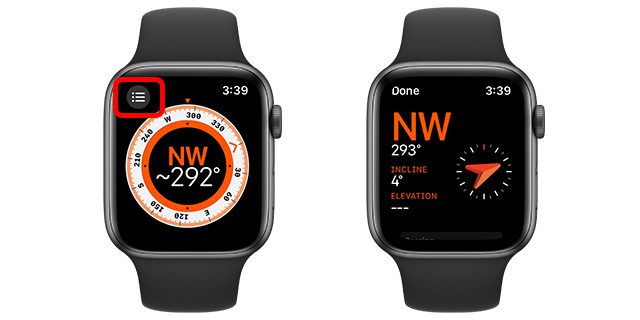
Přidejte nové ložisko
Zde je to, co musíte udělat, abyste do aplikace kompasu přidali nový směr.
- Klepněte na ikonu nabídky v levém horním rohu.

- Přejděte dolů a klepněte na ‚Ložisko‘.
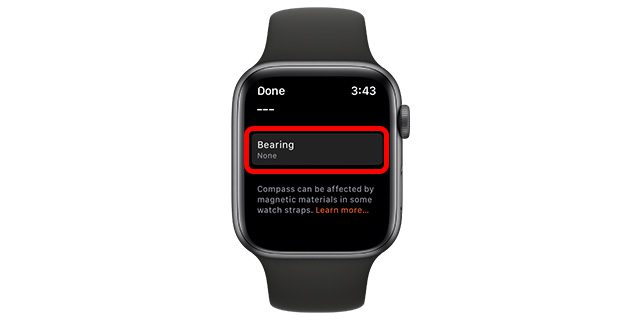
- Otáčením korunky Digital Crown nastavte azimut a klepněte na ‚Hotovo‘.

Čisté ložisko
- Klepněte na ikonu nabídky v levém horním rohu.

- Přejděte dolů a klepněte na „Vymazat ložisko“.
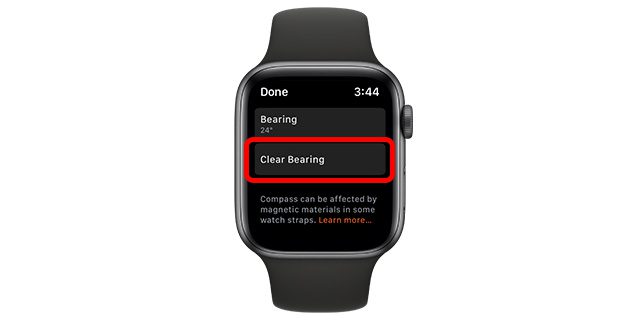
Přidejte informace o nadmořské výšce do ciferníku
Aplikace kompas ve watchOS 9 podporuje některé opravdu skvělé komplikace i pro vaše oblíbené ciferníky Apple Watch. Takže pokud chcete, můžete snadno přidat informace o nadmořské výšce přímo na obrazovce hodinek. Zde je postup:
- Dlouze stiskněte ciferník a poté klepněte na „Upravit“.

- Zde přejeďte na obrazovku Komplikace a poté klepněte na komplikaci, do které chcete přidat informace o nadmořské výšce.

- Přejděte do kategorie „Kompas“ a jako komplikaci pro váš ciferník vyberte „Výška“.
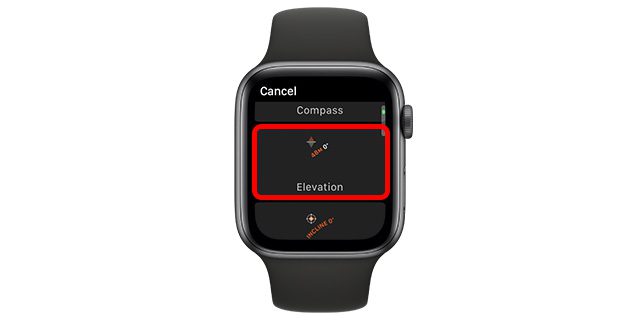
Poznámka: Kromě jiných komplikací s kompasem si můžete vybrat i komplikace pro sklon.
Trasové body ve watchOS 9
Jednou z nejúžasnějších nových funkcí v aplikaci kompas je možnost vytvářet trasové body. Body na trase jsou skvělým způsobem, jak se pohybovat venku, pokud jdete na pěší túru nebo prozkoumáváte mimo vyšlapané cesty. Díky navigačním bodům si vaše Apple Watch zapamatují souřadnice místa a můžete se k němu vrátit pomocí aplikace kompas. Zde je návod, jak vytvořit trasové body v aplikaci Compass na watchOS 9.
Vytvořte trasové body v aplikaci Compass
- V aplikaci Kompas klepněte na ikonu „šipka umístění“.
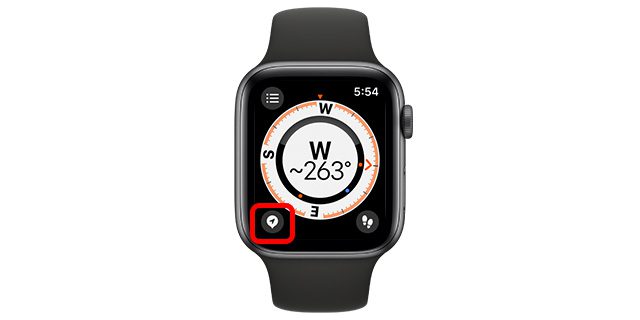
- Zadejte označení trasového bodu.
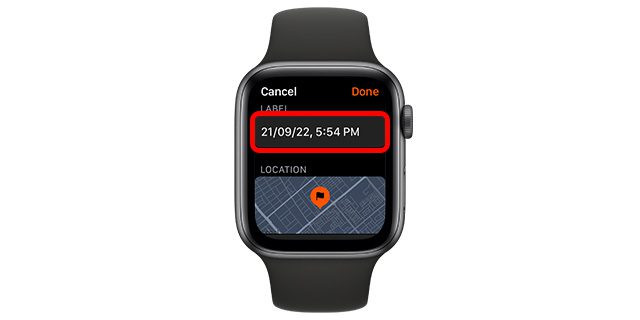
- Pokud chcete, můžete si dokonce vybrat barvu a symbol pro traťový bod.

- Po dokončení stačí klepnout na „Hotovo“ a je to. Trasový bod se nyní zobrazí v aplikaci kompas.

Zobrazit/Navigovat k trasovým bodům
- Klepnutím na libovolný trasový bod v aplikaci kompas získáte přístup k seznamu všech vašich trasových bodů.

- Vyberte ten, který chcete, a klepněte na „Vybrat“.

- Aplikace kompas vám nyní ukáže směr, kterým se musíte pohybovat, spolu se vzdáleností, abyste dosáhli trasového bodu.

Smazat trasové body
- Klepnutím na libovolný trasový bod v aplikaci kompas získáte přístup k seznamu všech vašich trasových bodů.

- Vyberte ten, který chcete, a klepněte na „Vybrat“.

- Klepnutím na ikonu ‚tužka‘ upravíte trasový bod.
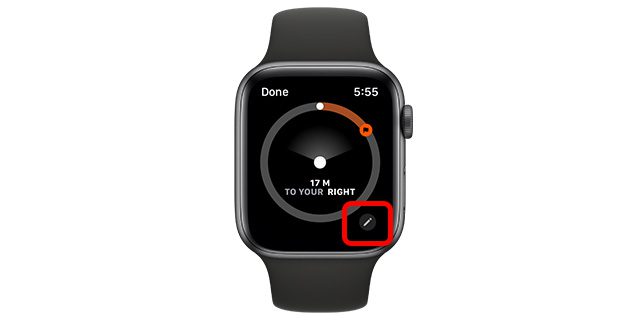
- Přejděte dolů a klepněte na ‚Odstranit trasový bod‘.
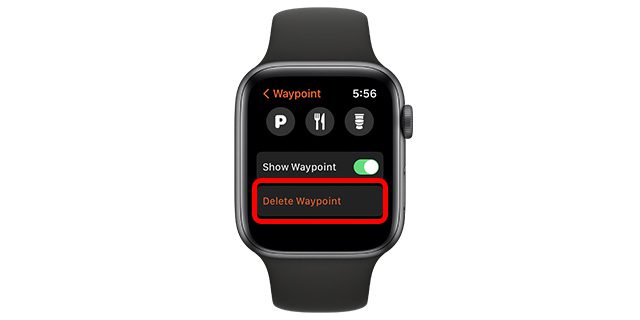
Přidání trasových bodů do ciferníku (Apple Watch SE, Series 6 a novější)
Skvělé na trasových bodech je, že je můžete dokonce přidat na ciferník Apple Watch jako komplikaci, abyste k nim měli snadný přístup, kdykoli je budete potřebovat. Zde je návod, jak to udělat.
- Dlouze stiskněte ciferník a poté klepněte na „Upravit“.

- Zde přejeďte na obrazovku Komplikace a poté klepněte na komplikaci, do které chcete přidat informace o nadmořské výšce.

- Přejděte do kategorie „Kompas“ a vyberte si pro svůj ciferník jakoukoli komplikaci z „Kompasových bodů“.
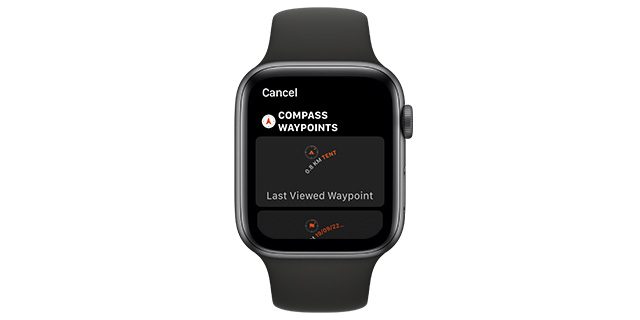
Zaznamenejte a opakujte kroky
Pokud jste na pěší turistice nebo na místě, kde chcete mít jistotu, že se budete moci vrátit zpět do výchozího bodu, bude pro vás nová funkce Record and Retrace Steps ve watchOS 9 darem z nebes. Zde je návod, jak zaznamenávat a zpětně sledovat kroky pomocí Apple Watch.
- V aplikaci Kompas klepněte na ikonu „noha“ v pravém dolním rohu obrazovky aplikace.
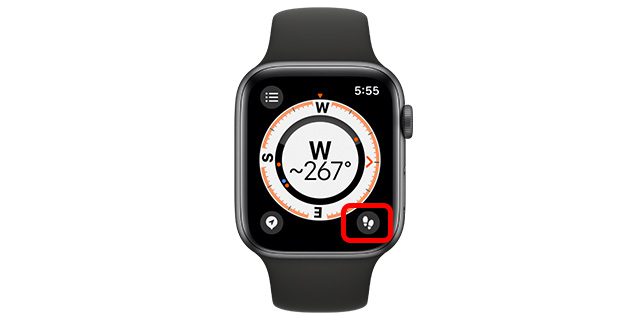
- Aplikace začne zaznamenávat vaše kroky. Vpravo dole se místo ikony kroků zobrazí ikona pauzy. Pokud chcete své kroky zpětně sledovat, stačí klepnout na ikonu pauzy.

- Nyní můžete klepnout na ‚Retrace Steps‘ pro návrat k vaší cestě nebo ‚Delete Steps‘ pro smazání zaznamenané cesty.
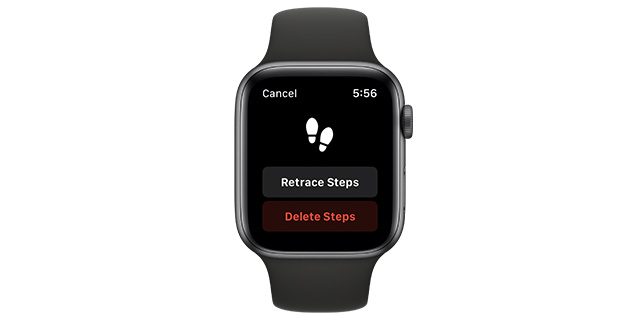
Podívejte se na nový a vylepšený kompas Apple Watch
To je v podstatě vše, co můžete dělat s novou aplikací Compass ve watchOS 9. Jak můžete vidět, aplikace nyní umí hodně. Dokáže zpětně sledovat vaše kroky, zaznamenávat trasové body pro snazší průzkum v neznámu a samozřejmě vám může ukázat vaši nadmořskou výšku, směr, sklon a další informace. Navíc nyní můžete přidat komplikace kompasu, abyste získali důležité informace na první pohled. Co si tedy myslíte o nové aplikaci kompas ve watchOS 9? Dejte nám vědět do komentářů.

